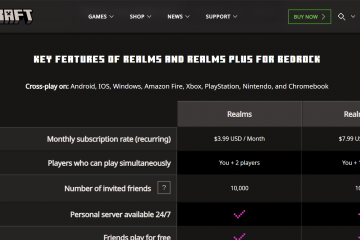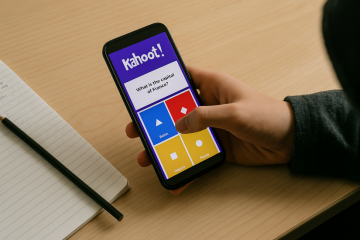Adakah anda ingin tahu bila pengguna log masuk atau log keluar? Tutorial ini akan menunjukkan kepada anda cara menggunakan Pemapar Acara untuk menjejak semua acara log masuk dan penutupan dalam Windows.
Ia bukan untuk semua orang, tetapi mungkin terdapat keadaan apabila anda perlu menjejaki semua log masuk dan aktiviti keluar. Mungkin terdapat pelbagai sebab untuk ini, seperti menyimpan rekod semua acara log masuk dan log keluar dalam organisasi. Berita baiknya ialah anda boleh menggunakan Pemapar Peristiwa dalam Windows untuk menjejaki acara log masuk dan tutup.
Sebagai contoh, Pemapar Peristiwa akan serta-merta membuat entri acara baharu dengan cap masa yang tepat seperti sebaik sahaja pengguna melog masuk ke akaun mereka. Melihat cap masa ini dalam Pemapar Acara akan ditunjukkan apabila orang itu log masuk atau keluar.
Jadual kandungan:
Langkah di bawah berfungsi sama dalam Windows 10 dan 11.
Apakah itu Pemapar Acara?
Windows mempunyai banyak alatan hebat yang, apabila digunakan dengan betul, memberi anda banyak kuasa dan maklumat. Salah satu alat tersebut ialah Pemapar Peristiwa.
Sekiranya anda tidak sedar, Windows hampir merakam setiap peristiwa pada mesin anda. Sebagai contoh, jika berlaku masalah dengan proses yang sedang berjalan, Windows akan serta-merta mencipta log peristiwa untuk kejadian tertentu itu. Semua log peristiwa boleh dilihat melalui Pemapar Acara. Seperti yang anda jangkakan, log peristiwa berguna untuk memantau dan menyahpepijat Windows dan aktivitinya.
Tanpa melengahkan masa lagi, izinkan saya menunjukkan cara untuk log masuk dan log keluar acara ke pemapar acara.
Dayakan penjejak acara log masuk dan tutup
Anda mesti mendayakan dasar kumpulan”Acara log masuk audit”untuk menjejak aktiviti log masuk dan log keluar. Perkara yang baik tentang dasar ini ialah ia akan log semua berjaya dan aktiviti log masuk atau log keluar gagal. Begini cara melakukannya.
Tekan butang Mula pada papan kekunci. Cari dan buka”Edit Dasar Kumpulan.”Pergi ke folder “Konfigurasi Komputer-> Tetapan Windows“. Pergi ke folder “Tetapan Keselamatan-> Dasar Tempatan“. Buka”Dasar Audit“>”folder.Klik dua kali dasar “Acara log masuk Audit“. Pilih kotak pilihan “Kejayaan“dan “Kegagalan“. Tekan “Ok.”Tutup Editor Dasar Kumpulan. But semula komputer.
Langkah dengan butiran lanjut:
Lancarkan Editor Dasar Kumpulan. Anda boleh menggunakan menu Mula untuk mencari”Edit Dasar Kumpulan”atau”gpedit.msc.”
Semua dasar disusun ke dalam folder. Folder tersebut kelihatan di panel kiri. Pada panel kiri, navigasi ke folder berikut.
Konfigurasi Komputer → Tetapan Windows → Tetapan Keselamatan → Polisi Tempatan → Dasar Audit
Dalam panel utama, cari dan klik dua kali Dasar”Acara log masuk audit”.
Dalam konfigurasi dasar tetingkap, pilih kedua-dua kotak pilihan”Berjaya”dan”Gagal”, kemudian klik butang”Guna”dan”Ok”untuk menyimpan perubahan. Anda boleh log kedua-dua peristiwa log masuk yang berjaya dan gagal dengan menandai kedua-dua kotak.
Untuk membuat perubahan dasar kumpulan berkuat kuasa, mulakan semula Windows.
Selepas but semula, Windows akan log semua aktiviti log masuk dan penutupan semua pengguna ke Pemapar Acara.
Lihat Log Log Masuk dan Tutup
h2>
Setelah anda mendayakan log, anda boleh melihat peristiwa log masuk dan penutupan dalam Pemapar Acara. Memandangkan acara ini mempunyai ID acara tertentu, adalah mudah untuk menapis keluar. Biar saya tunjukkan caranya.
Buka menu Mula.Cari dan buka “Event Viewer.”Pergi ke “Event Viewer-> Windows Logs “folder. Pergi ke folder”Keselamatan“. Klik pilihan”Tapis log semasa“.Taip ID acara di bawah dalam medan kosong.4624 – Acara log masuk4634 – Acara log keluarTekan “Ok.”Anda akan melihat acara yang ditapis untuk aktiviti log masuk atau log keluar.Buka acara untuk melihat cap masa. Setelah anda mempunyai maklumat, anda boleh menutup Pemapar Acara.
Langkah dengan butiran lanjut:
Buka Pemapar Peristiwa dengan mencari untuknya dalam menu mula untuk melihat acara log masuk dan log keluar.
Navigasi ke bahagian “Event Viewer-> Windows Logs-> Security”di sebelah kiri panel Pemapar Acara.
Cari ID acara 4624 dan 4634. Ini ialah acara log masuk dan penutupan, masing-masing. Semua ID disenaraikan dalam lajur”ID Acara”panel tengah.
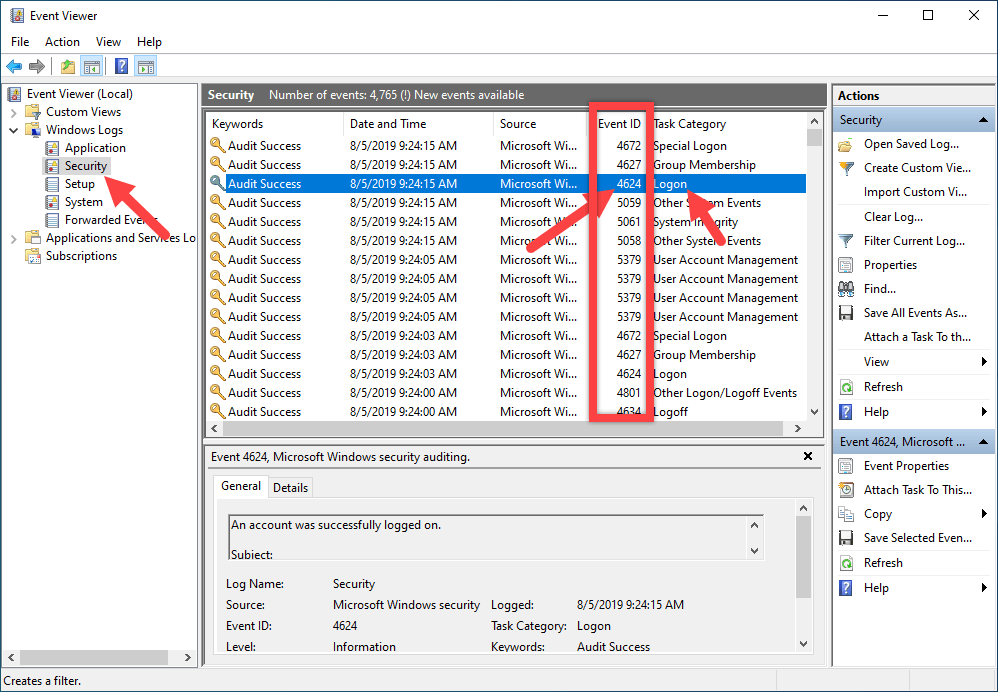
Mungkin sukar untuk mencari acara yang anda cari pada masa-masa tertentu. Ini benar terutamanya apabila terdapat beberapa acara. Anda boleh menggunakan fungsi Penapis terbina dalam dalam kes ini. Untuk menapis acara, pergi ke panel kanan dan pilih”Tapis Log Semasa.”
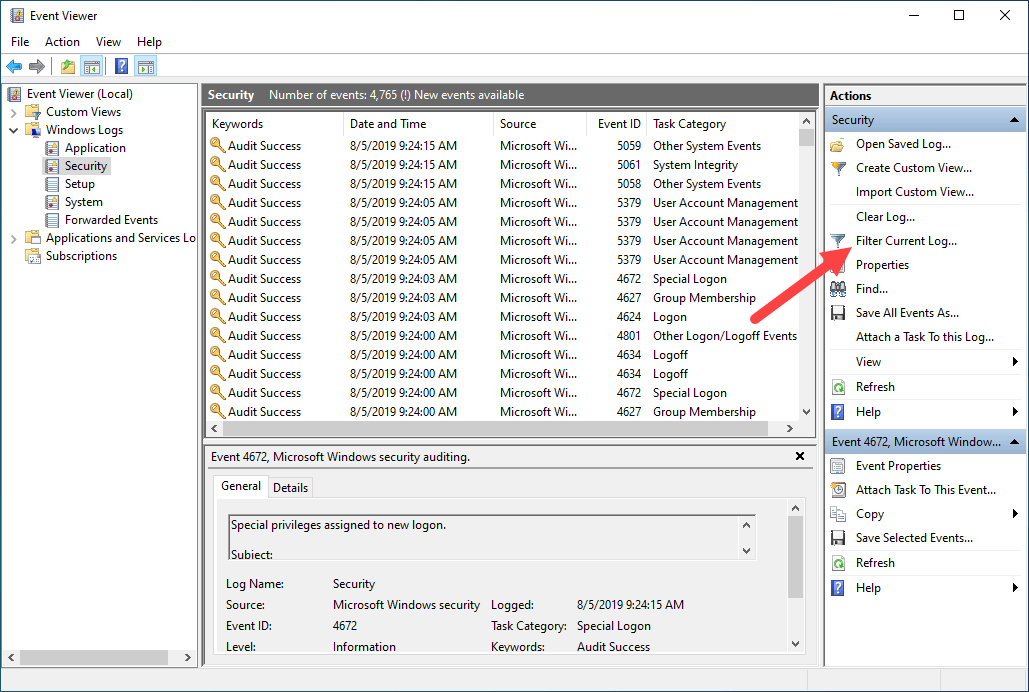
S pilih”Jam Terakhir”daripada menu lungsur turun”Dilog”dalam tetingkap penapis, taip ID Acara (4624 untuk acara log masuk, 4634 untuk acara log keluar) dalam medan di atas Kategori Tugasan dan klik butang”Ok”.
Petua ringkas: Untuk memaparkan berbilang acara, asingkan ID acara dengan’,.’Contohnya, taip”4624, 4634″dalam lajur ID Acara untuk melihat kedua-dua log masuk dan log keluar acara.
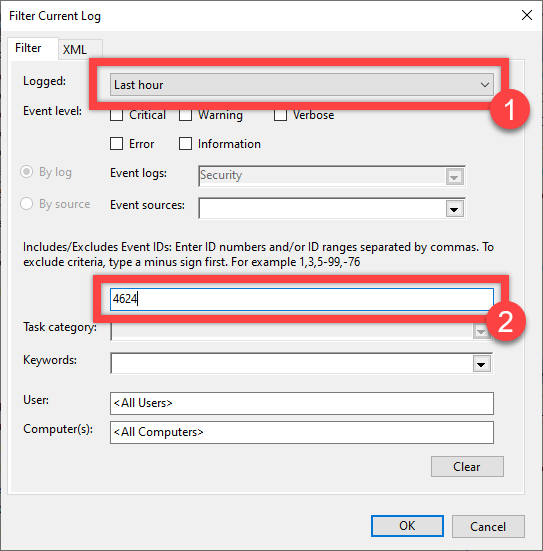
Tindakan sebelumnya akan memaparkan yang ditapis keputusan acara yang telah anda pilih. Untuk melihat cap masa untuk acara, pilihnya. Ia akan menunjukkan kepada anda log masuk atau masa tutup pengguna.
—
Itu sahaja. Semudah itu untuk mengelog aktiviti log masuk dan menutup serta mengetahui apabila seseorang melog masuk ke komputer anda.
Saya harap panduan cara Windows yang ringkas dan mudah ini membantu anda.
Jika anda tersekat atau memerlukan bantuan, hantar e-mel dan saya akan cuba membantu sebanyak mungkin.